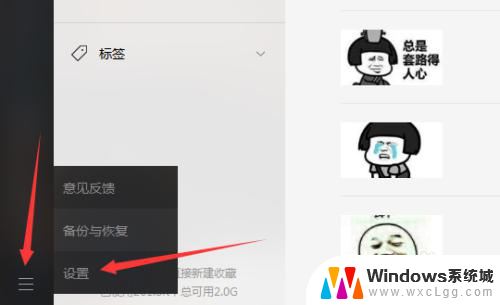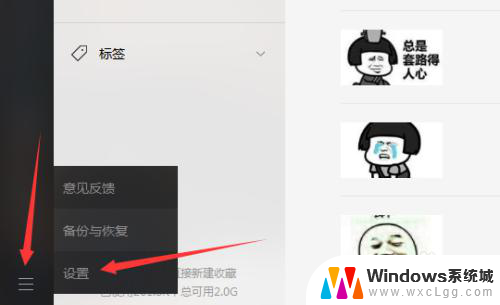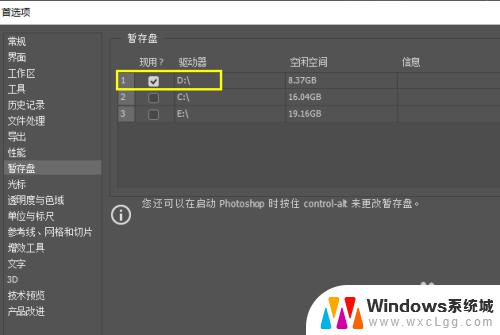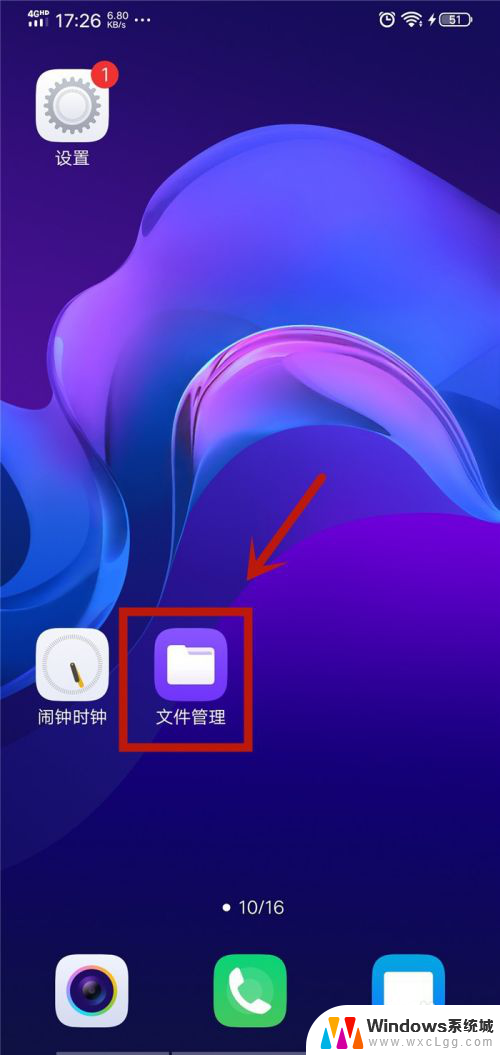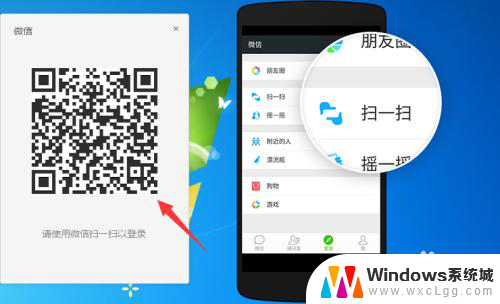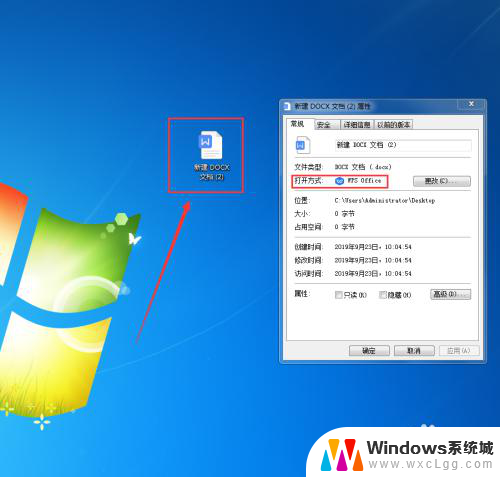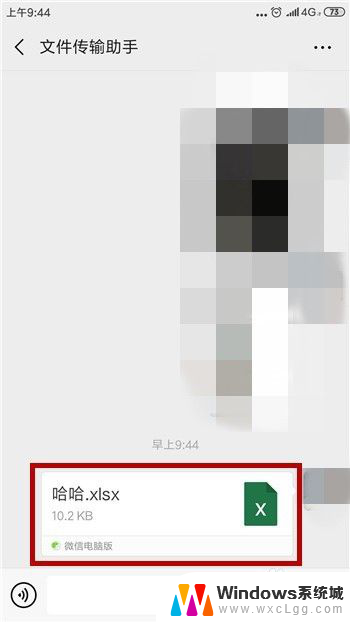电脑怎么查看微信文件的存储路径 电脑微信文件默认保存位置在哪里
微信已成为人们生活中不可或缺的通讯工具之一,在日常使用中我们难免会遇到一些需要查看微信文件的情况。与手机相比,电脑上微信文件的存储路径却不那么容易找到。对于许多人来说,他们可能会困惑于电脑微信文件默认保存在何处。了解电脑微信文件的默认保存位置显得尤为重要。本文将详细介绍电脑微信文件的存储路径,以帮助大家更方便地查看和管理微信文件。
方法如下:
1.文件传输助手微信传输收到的文件,其实可以点击查看“文件传输助手”可以查看传送记录。

2.电脑微信文件保存路径如果要查看电脑微信保存路径,点击登录的电脑微信。左下方的选项--设置
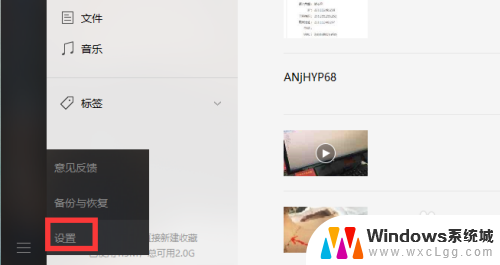
3.进入微信设置配置界面,找到通用设置。里面有个“文件管理”
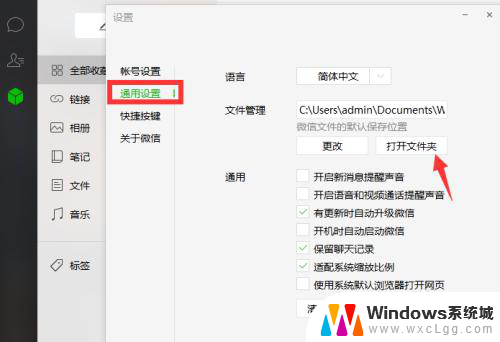
4.点击打开文件夹,可以跳转到微信默认的路径。
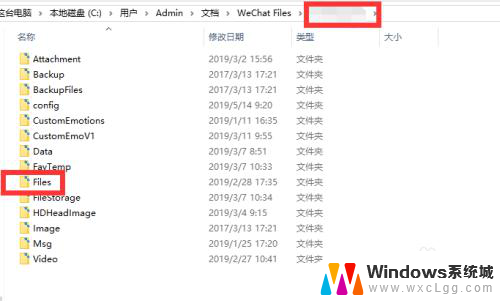
5.如图点击点击files,就是电脑微信收到的文件的文件夹。框框位置是区分微信用户的。
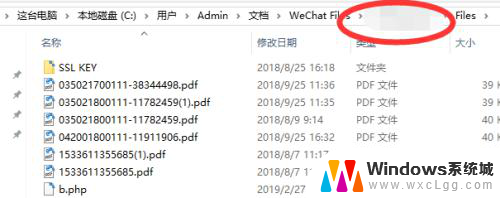
6.更改存储路径如果要修改微信文件存储路径,点击更改。
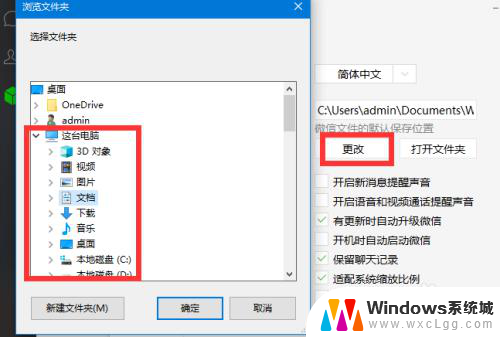
7.会提示一个对话框,要求重启微信可以让文件生效。如果经常接收比较大的文件,可以修改到自定义的路径下方便管理。
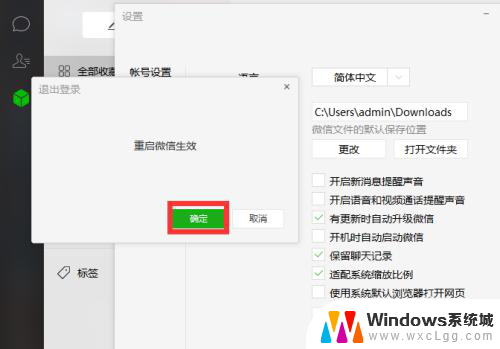
以上就是电脑如何查看微信文件的存储路径的全部内容,如果你遇到了同样的情况,可以参照这个方法来处理,希望对大家有所帮助。